excel表格筛选怎么使用?如何设置筛选功能?
办公软件大家都会经常用到,常用的表格处理软件就是excel表格,相信大家对填写表格都驾轻熟路 ,而有时候一些excel上面会有很多不同类型的东西需要筛选以便更能方便寻找,那么那么excel表格筛选怎么使用?如何设置筛选功能?下面小编就为大家详细介绍一下,来看看吧!
方法/步骤
首先,打开一篇你需要选择的excel
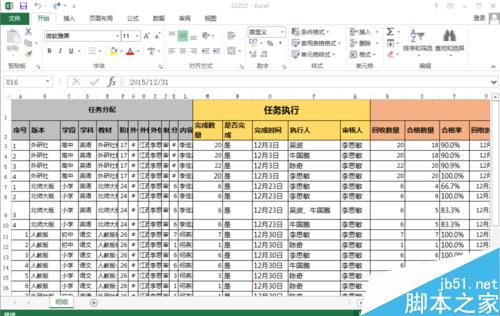
然后在菜单栏上面查找“数据”。如图所示。
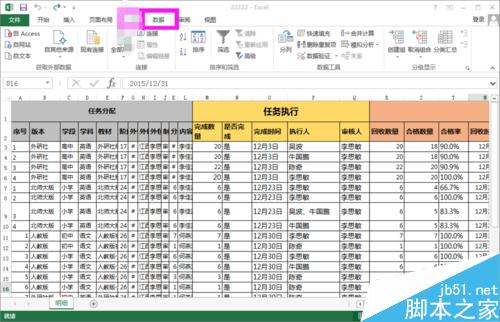
接着就看到数据栏上面有“筛选”这两个字,点击。如图所示。

点击“筛选”之后就会看到栏目上面出现一些可以下拉的小图标。如图所示。

比如我想寻找李思敏作为执行人所做的任务。则在“执行人”的栏目中点击下拉菜单。如图所示。
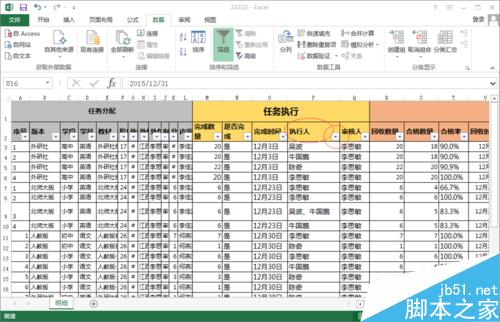
向下拉之后就会看到有很多名称选择。只要勾选“李思敏”这一项之后点击确定就可以了。点击之后如图所示。

版权声明
本文来自投稿,不代表本站立场,转载请注明出处。
